Cómo cambiar el nombre y la contraseña del punto de acceso Wi-Fi en Windows 10
Actualizado 2023 de enero: Deje de recibir mensajes de error y ralentice su sistema con nuestra herramienta de optimización. Consíguelo ahora en - > este enlace
- Descargue e instale la herramienta de reparación aquí.
- Deja que escanee tu computadora.
- La herramienta entonces repara tu computadora.
Ha sido posible crear un punto de acceso móvil o Wi-Fi virtual en computadoras con Windows desde los días de Windows 7, pero crear un punto de acceso móvil no era un trabajo sencillo en ese entonces.
Tuvimos que usar el símbolo del sistema o usar herramientas de terceros para crear y administrar un punto de acceso móvil.
A partir de la Actualización de aniversario de Windows 10, Microsoft facilitó la creación y el uso de un punto de acceso móvil al agregar una sección de punto de acceso móvil dedicado en la aplicación Configuración. Eso significa que ya no necesita abrir el símbolo del sistema ni usar software de terceros para usar el punto de acceso móvil. Puede crear un punto de acceso móvil con unos pocos clics ahora y conectar hasta ocho dispositivos al punto de acceso móvil de su PC.
Cuando activa la función de punto de acceso móvil, Windows 10 agrega automáticamente un nombre (SSID) y una contraseña al punto de acceso. Pero si desea cambiar el nombre y la contraseña predeterminados del punto de acceso móvil, aquí se explica cómo hacerlo.
Notas importantes:
Ahora puede prevenir los problemas del PC utilizando esta herramienta, como la protección contra la pérdida de archivos y el malware. Además, es una excelente manera de optimizar su ordenador para obtener el máximo rendimiento. El programa corrige los errores más comunes que pueden ocurrir en los sistemas Windows con facilidad - no hay necesidad de horas de solución de problemas cuando se tiene la solución perfecta a su alcance:
- Paso 1: Descargar la herramienta de reparación y optimización de PC (Windows 11, 10, 8, 7, XP, Vista - Microsoft Gold Certified).
- Paso 2: Haga clic en "Start Scan" para encontrar los problemas del registro de Windows que podrían estar causando problemas en el PC.
- Paso 3: Haga clic en "Reparar todo" para solucionar todos los problemas.
Cambiar el nombre y la contraseña del punto de acceso móvil (SSID)
Para cambiar el nombre (SSID) o el punto de acceso móvil o ambos, siga estas instrucciones.
Paso 1: abra la aplicación Configuración. En la aplicación Configuración, navegue hasta Red \u0026 amp; Internet \u0026 gt; Hotspot móvil .
Paso 2: en la sección Hotspot móvil, puede ver el nombre y la contraseña actuales del hotspot móvil. Si desea cambiar el nombre, la contraseña o ambos, haga clic en el botón Editar .
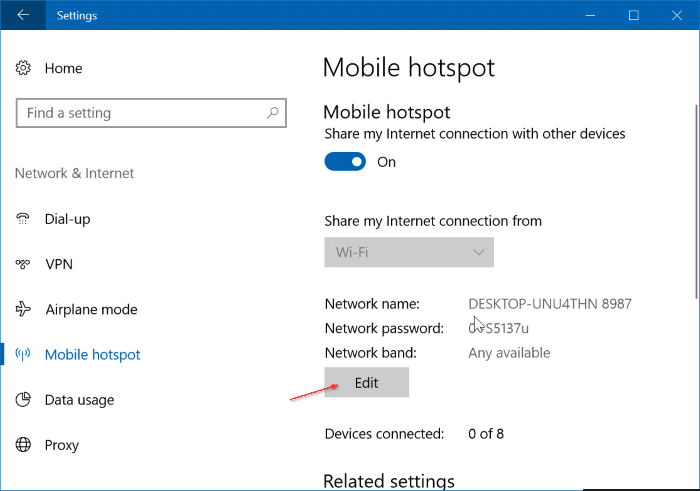
Paso 3: escriba su nuevo nombre y contraseña de punto de acceso móvil (debe contener al menos ocho caracteres) y luego haga clic en el botón Guardar . Le sugerimos que utilice una combinación de letras mayúsculas y minúsculas y números en la contraseña. ¡Eso es! Acaba de cambiar el nombre y la contraseña de su punto de acceso móvil.

Apague y encienda el punto de acceso móvil una vez para comenzar a usar el nuevo nombre y contraseña.
Sugerencia: Configuración \u0026 gt; Red \u0026 amp; Internet \u0026 gt; La página del hotspot móvil también muestra la cantidad de dispositivos actualmente conectados al hotspot móvil de su PC.

